Word文件损坏怎么办?在Word文档由于误操作或其他原因意外损坏后,如何将之修复便成了困扰用户的最大难题,毕竟Word文档中保存的内容往往与日常工作息息相关!下面分享吧小编带来了损坏文档恢复方法介绍,感兴趣的朋友快来围观吧!
方法步骤
方法一
新建一个Word文档,在菜单栏中点击【文件】——【打开】,如图,选择打开位置为【这台电脑】,然后点击【我的文档】,
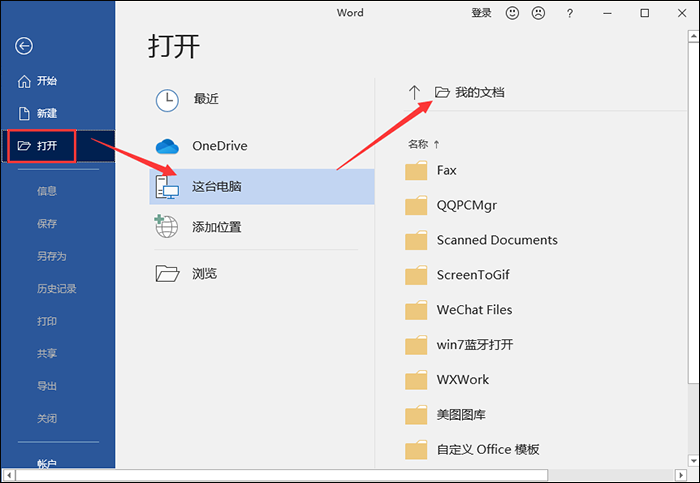
弹出对话框,选择需要修复的Word文档,然后点击下方的【打开】——【打开并修复】即可。
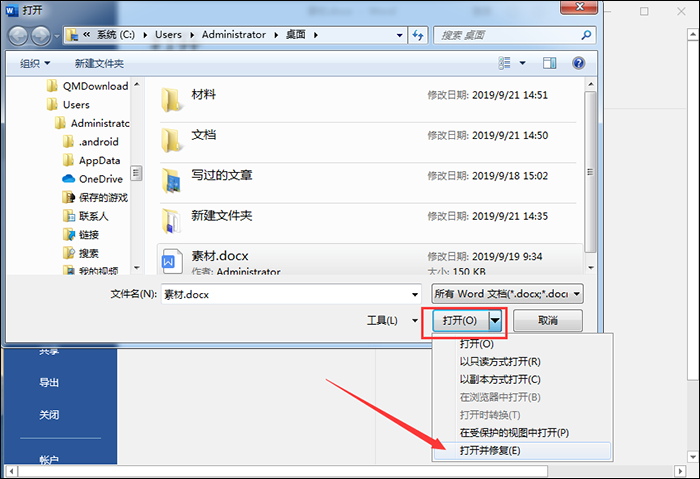
方法二
新建一个Word文档,在菜单栏中点击【文件】——【选项】,进入Word选项界面,点击【高级】——【常规】,勾选【打开时确认文件格式转换】,然后点击确定,
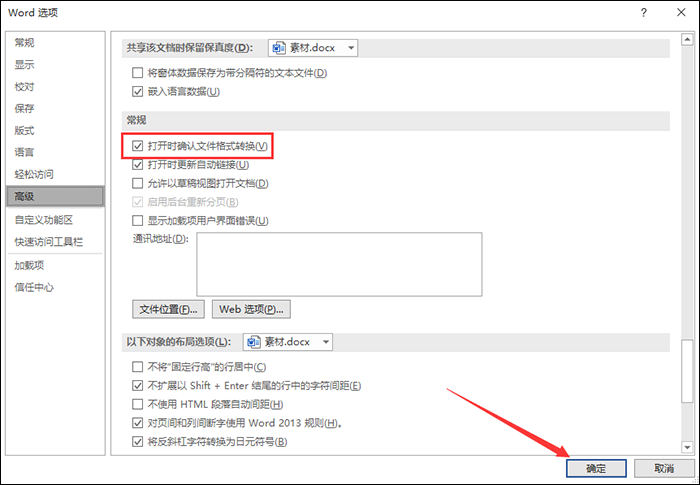
在菜单栏中点击【打开】,选择打开位置为【这台电脑】,找到对应的Word文件即可。
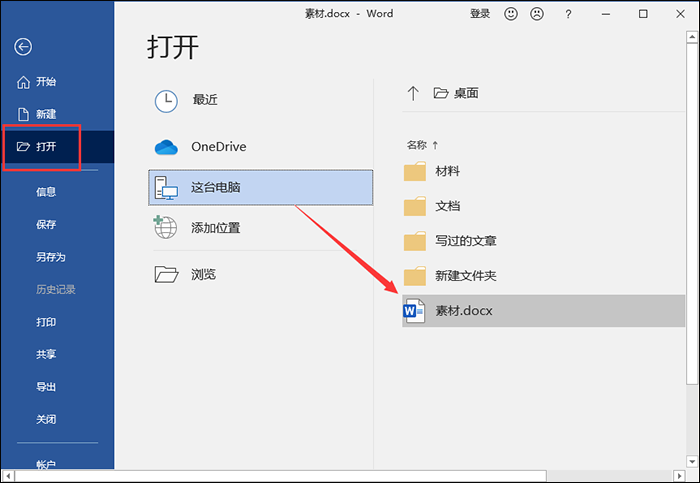
方法三
新建Word文档,在菜单栏中点击【插入】——【文本】——【对象】——【文件中的文字】,如图,
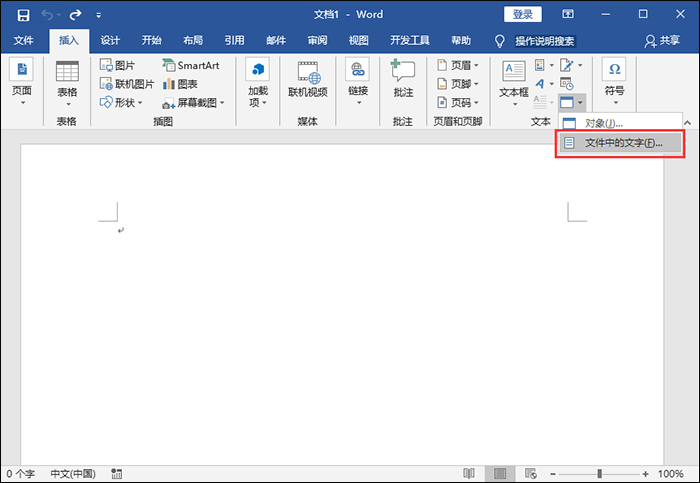
弹出对话框,选中对应的Word文档,然后点击【插入】即可。
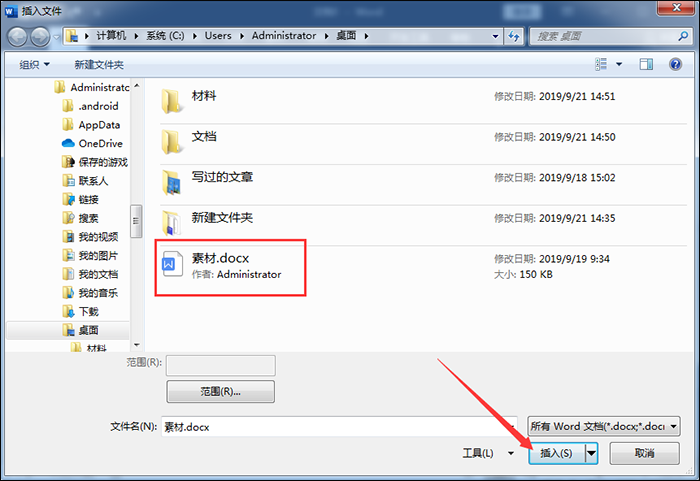
办公软件攻略推荐:
以上就是小编为大家带来的Word损坏文档恢复方法介绍,想了解更多《办公软件》教程,欢迎收藏分享吧下载站!

















